ZyXEL Communications ZyXEL ZyAIR AG-225H v2: 5 Das ZyXEL-Utility-Programm
5 Das ZyXEL-Utility-Programm: ZyXEL Communications ZyXEL ZyAIR AG-225H v2
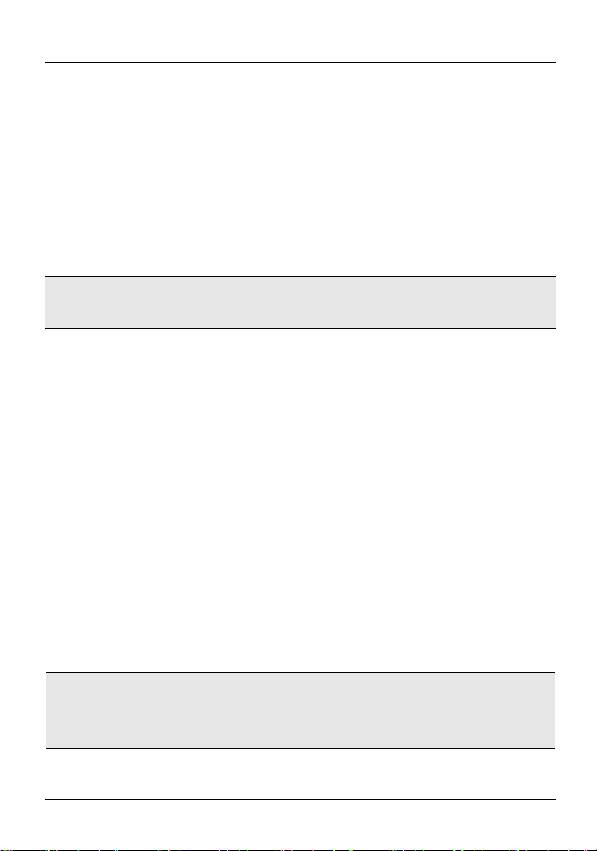
DEUTSCH
Der AG-225H v2 wird zum Strom sparen automatisch nach
90 Sekunden der Inaktivität ausgeschaltet. Drücken Sie auf
die SEEK-Taste, um ihn wieder einzuschalten.
5 Das ZyXEL-Utility-Programm
Der Installationsvorgang ist für alle unterstützten Windows-
Versionen ähnlich.
Note: Installieren Sie das ZyXEL-Utility-Programm bevor
Sie die AG-225H v2 einsetzen.
5.1 Installationsanforderungen
Stellen Sie bitte vor der Installation sicher, dass Ihr Computer
die folgenden Anforderungen erfüllt:
• Pentium II 300MHz oder höher
• Mindestens 20 MB freier Festplattenspeicher
• Mindestens 64 MB RAM
• CD-ROM-Laufwerk
• Ein USB-Anschluss (bei USB1.0/1.1 kann der AG-225H v2
Daten nur mit einer Datenrate von bis zu 11Mbps über-
tragen)
• Windows 2000 oder Windows XP
Note: Wenn auf Ihrem Computer das Programm Funk
Odyssey Client installiert ist, muss dieses zunächst
deinstalliert (entfernt) werden.
25
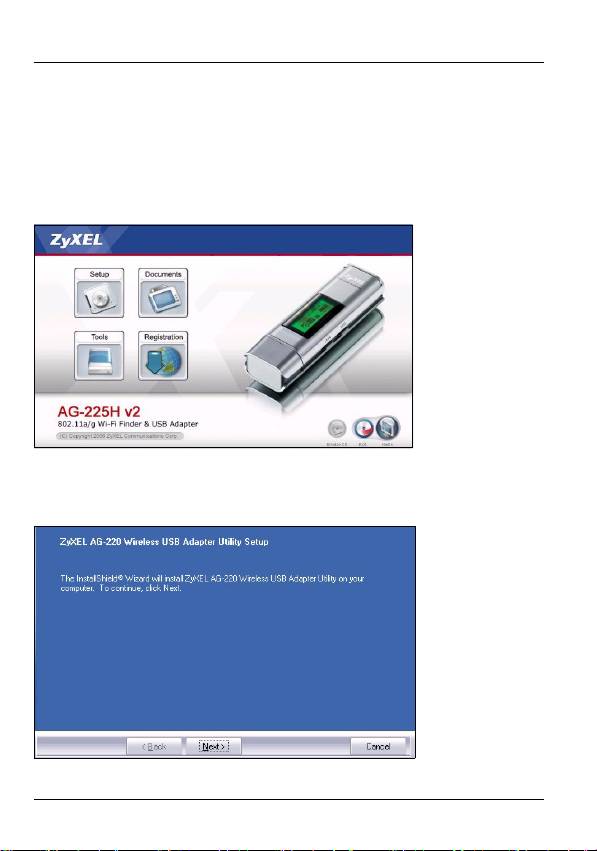
DEUTSCH
5.2 Installation
1 Legen Sie die mitgelieferte CD in das CD-ROM-Laufwerk
des Computers ein. Wenn das folgende Fenster erscheint,
klicken Sie auf Setup. Wenn dieses Fenster nicht
erscheinen sollte, navigieren Sie auf der CD zur Datei
autorun.exe und klicken Sie doppelt darauf.
2 Wählen Sie Ihre Sprache und klicken Sie auf OK.
3 Das folgende Fenster erscheint. Klicken Sie auf Next
(Weiter).
26
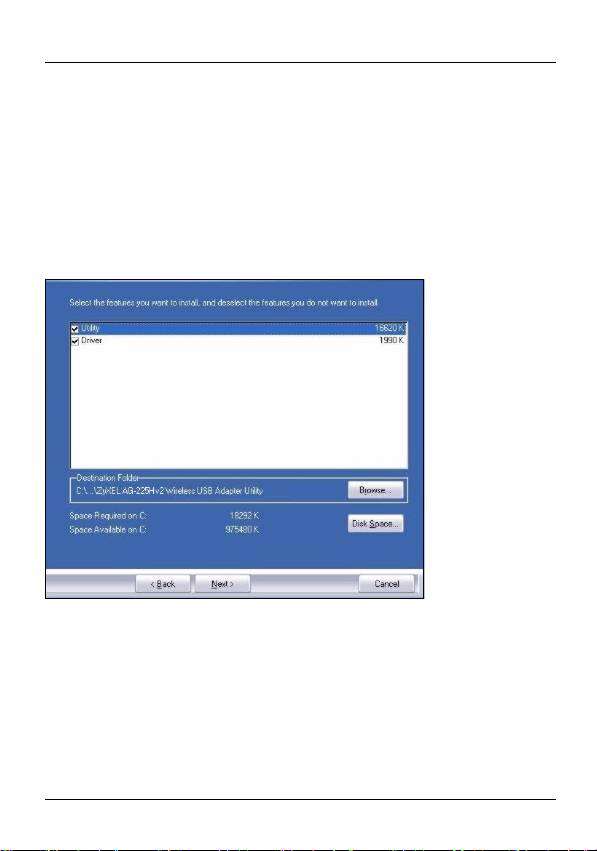
DEUTSCH
4 Wählen Sie Driver (Treiber) und Utility (Utility), um den
ZyXEL-Treiber und das ZyXEL-Utility auf dem Computer
zu installieren. Wenn Sie nur den Treiber installieren aber
die Wireless Zero Configuration (WZC) mit Windows XP
verwenden möchten, wählen Sie nur Driver (Treiber)
(siehe Hinweis für Windows XP-Benutzer). Klicken Sie auf
Next (Weiter), um den vorgegebenen Zielordner zu
bestätigen oder klicken Sie auf Browse (Durchsuchen),
um einen anderen Ordner auszuwählen.
5 Damit Sie das ZyXEL-Utility-Programm benutzen können,
muss der Computer neu gestartet werden. Speichern Sie
vor dem Neustart alle Arbeiten und schließen Sie alle
27
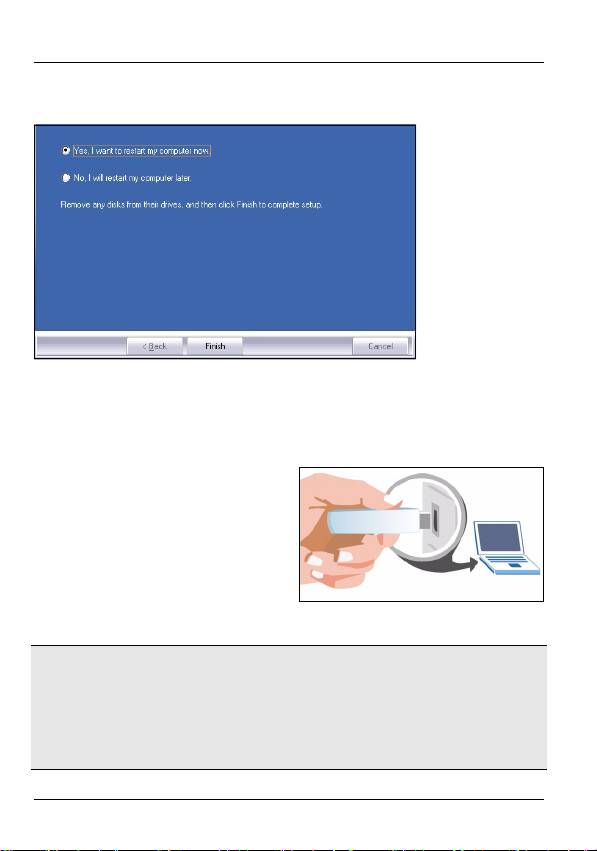
DEUTSCH
Programme. Klicken Sie auf Finish (Fertig stellen), um die
Installation abzuschließen.
5.3 Anschließen der Hardware
1 Machen Sie einen freien USB-Anschluss am Computer
ausfindig.
2 Entfernen Sie die
Schutzkappe vom USB-
Stecker. Schließen Sie den
AG-225H v2 an einen
freien USB-Anschluss des
Computers an.
Note: Stecken Sie den AG-225H v2 ohne starken Druck
und ohne Drehen in den Anschluss. Wenn nicht
genügend Platz für den AG-225H v2 vorhanden ist,
können Sie auch das mitgelieferte USB-Kabel
verwenden.
28
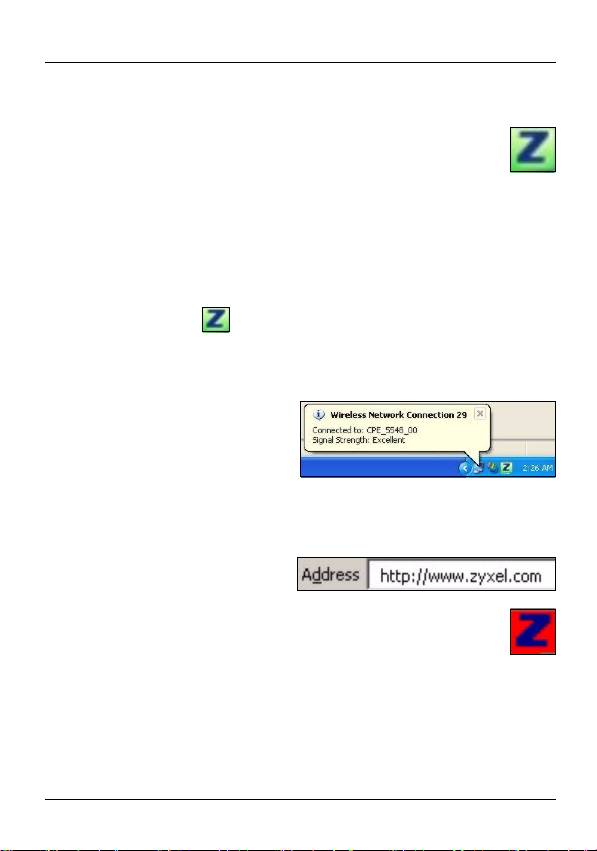
DEUTSCH
5.4 Anzeigen des ZyXEL-Utility-Programms
Wenn Sie das ZyXEL-Utility-Programm installiert und
den AG-225H v2 angeschlossen haben, erscheint im
Systembereich der Taskleiste (diese befindet sich
normalerweise am unteren Bildschirmrand) ein
entsprechendes Symbol. Der AG-225H v2 sucht automatisch
nach verfügbaren Netzwerken und stellt bei Netzwerken ohne
Sicherheitsfunktion eine Verbindung zu einem
Drahtlosnetzwerk her.
Wenn die Anzeige grün leuchtet und/oder auf dem
Bildschirm das folgende Symbol angezeigt wird, ist das Gerät
bereit, eine Verbindung zu einem Drahtlosnetzwerk
herzustellen.
Um auf das Internet zuzugreifen, öffnen Sie Ihren Internet-
Browser und geben Sie in die Adressleiste die URL einer
Website ein.
Wenn das Symbol rot ist, besteht keine Verbindung zu
einem Drahtlosnetzwerk. Im nächsten Abschnitt finden
Sie eine Beschreibung, wie eine Verbindung zu einem
Netzwerk manuell hergestellt werden kann.
29
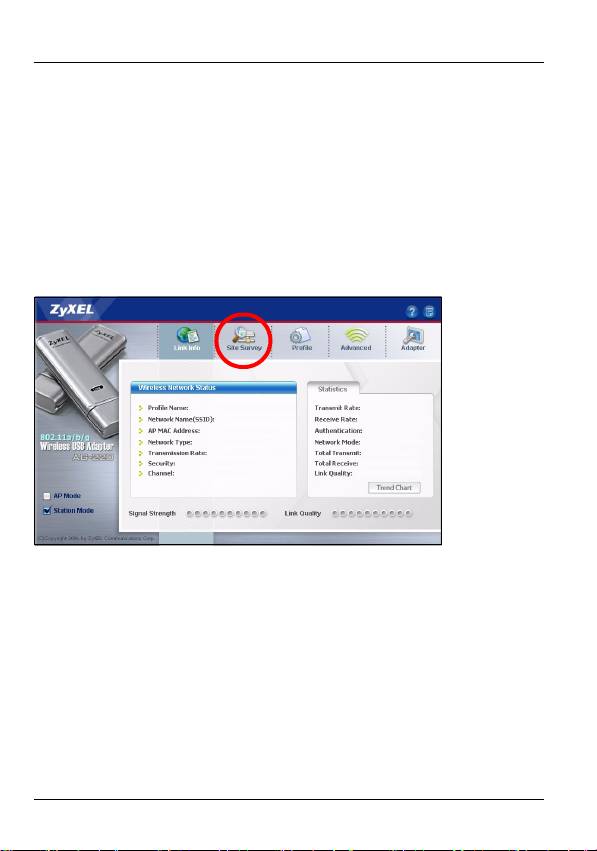
DEUTSCH
5.5 Herstellen einer manuellen
Netzwerkverbindung
Wenn der AG-225H v2 nicht automatisch eine Verbindung zu
einem Drahtlosnetzwerk herstellt, können Sie diese mit dem
ZyXEL-Utility-Programm manuell herstellen.
1 Klicken Sie doppelt auf das Symbol, um das Fenster Link
Info (Verbindungsinformationen) des ZyXEL-Utility-
Programms aufzurufen.
2 Klicken Sie auf die Registerkarte Site Survey (Site-
Abfrage).
3 In der Liste Available Network List (Liste verfügbarer
Netzwerke) werden alle verfügbaren Drahtlosnetzwerke
30
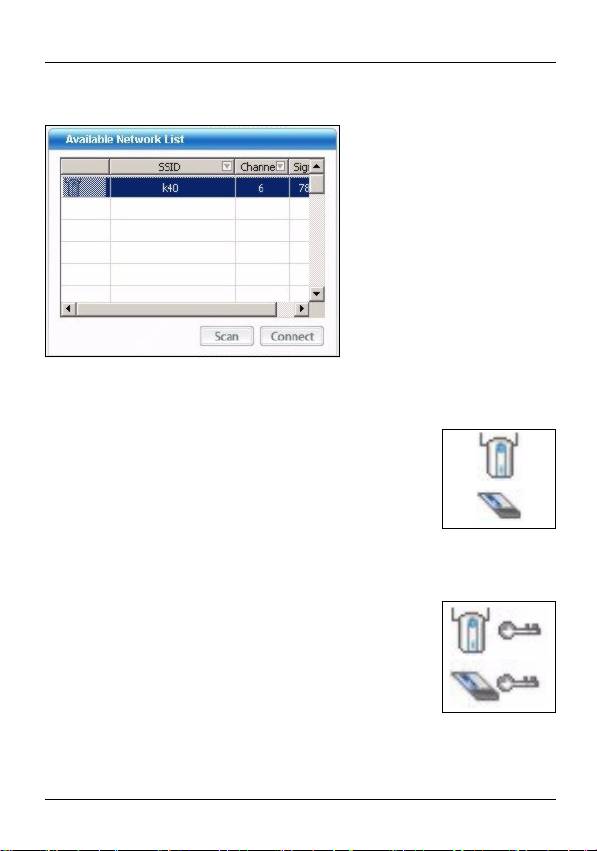
DEUTSCH
angezeigt. Wenn Sie auf Scan (Suchen) klicken, beginnt
der AG-225H v2 erneut mit der Suche.
Wenn ein Drahtlosnetzwerk ohne Sicherheitsfunktion
verfügbar ist, erscheint neben einem Eintrag in der Liste,
eines der folgenden Symbole.
Wenn ein Drahtlosnetzwerk mit Sicherheitsfunktion
verfügbar ist, erscheint neben einem Eintrag in der Liste,
eines der folgenden Symbole.
4 Um die Verbindung zu einem verfügbaren Netzwerk
herzustellen, klicken Sie doppelt auf einen Eintrag. Wenn
31
Оглавление
- 802.11a/g Wi-Fi Finder & Wireless USB Adapter
- 1 About Your AG-225H v2
- 3 The LCD Screen
- 4 Power
- 5 The ZyXEL Utility
- 6 Troubleshooting
- 7 Important Information
- 1 Über Ihr AG-225H v2
- 2 Übersicht
- 3 Das LCD-Display
- 4 Power (Ein/Aus)
- 5 Das ZyXEL-Utility-Programm
- 6 Störungsbeseitigung
- 7 Vorgehensweise zum Aufrufen einer Produktzertifizierung
- 1 Acerca de su AG-225H v2
- 3 La pantalla LCD
- 4 Corriente
- 5 l Utilidad ZyXEL
- 6 Solución de problemas
- 7 Procedimiento para ver las certificaciones de un producto
- 1 A propos de votre AG-225H v2
- 2 Présentation
- 3 L'écran LCD
- 4 Alimentation
- 5 L'utilitaire ZyXEL
- 6 Dèpannage
- 7 Procédure permettant de consulter une(les) Certification(s) du Produit
- 1 La vostra AG-225H v2
- 3 Display LCD
- 4 Alimentazione
- 5 Il programma ZyXEL Utility
- 6 Risoluzione dei problemi
- 7 Procedura per visualizzare le certificazioni di un prodotto
- 1 О Вашем адаптере AG-225H v2
- 2 Обзор
- 3 ЖК дисплей
- 4 Power [Питание]
- 5 Утилита ZyXEL
- 6 Устранение неисправностей
- 7 Процедура просмотра сертификатов изделий
- 1 Om AG-225H v2
- 3 LCD-skärmen
- 4 Ström
- 5 ZyXEL-verktyget
- 6 Felsökning
- 7 Viktig information Federal Communications Commission (FCC) Tillkännagivande om interferens
- 1 關於您的 AG-225H v2 無線網卡
- 3 LCD 螢幕
- 4 電源
- 6 低功率電波輻射性電機管理辦法

